Windows에서 스테레오 믹스를 활성화하고 PC에서 오디오 녹음하는 방법
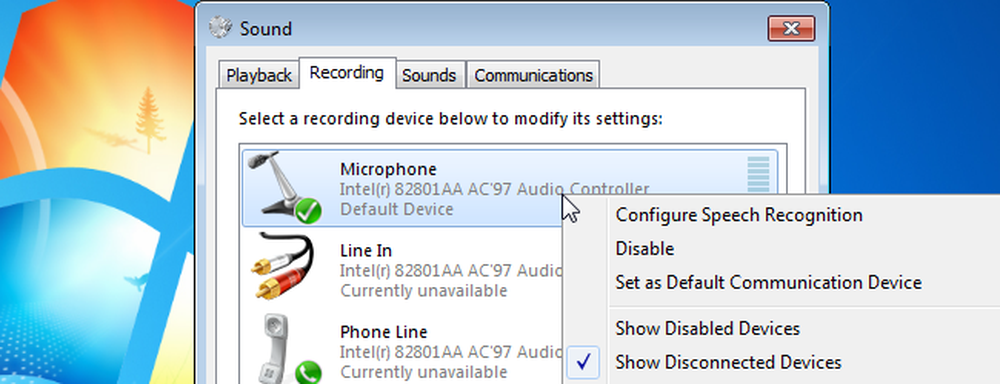
스피커에서 나오는대로 컴퓨터에 무언가를 녹음해야합니까? "스테레오 믹스 (Stereo Mix)"를 활성화하면 정확하게 할 수 있으며 여기에 설명되어 있습니다..
요즘 대부분의 사운드 카드는 출력되는 내용을 기록 할 수 있습니다. 유일한 전화 끊기는 녹음 채널에 액세스하는 것입니다. 녹음 채널은 다소 쉽게 할 수 있습니다..
스테레오 믹스 사용
시스템 트레이의 오디오 아이콘으로 이동하여 마우스 오른쪽 버튼을 클릭하고 "녹음 장치"로 이동하여 적절한 설정 창을 엽니 다..
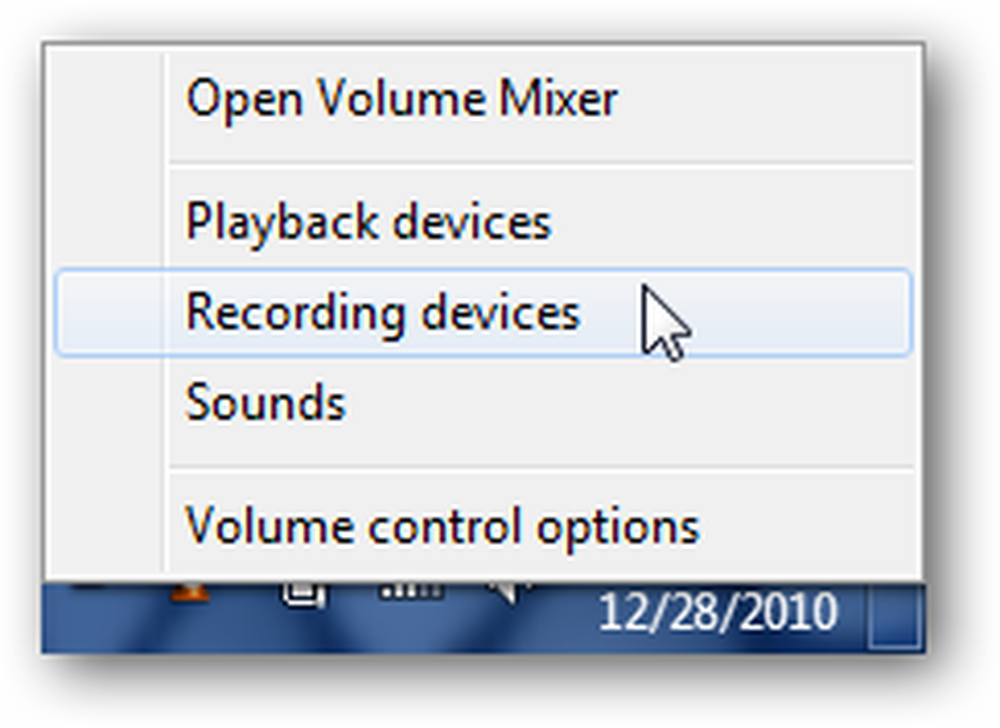
창에서 빈 영역을 마우스 오른쪽 버튼으로 클릭하고 "사용 안 함 장치보기"및 "연결이 끊긴 장치보기"옵션이 모두 선택되어 있는지 확인하십시오. "스테레오 믹스 (Stereo Mix)"옵션이 나타납니다..
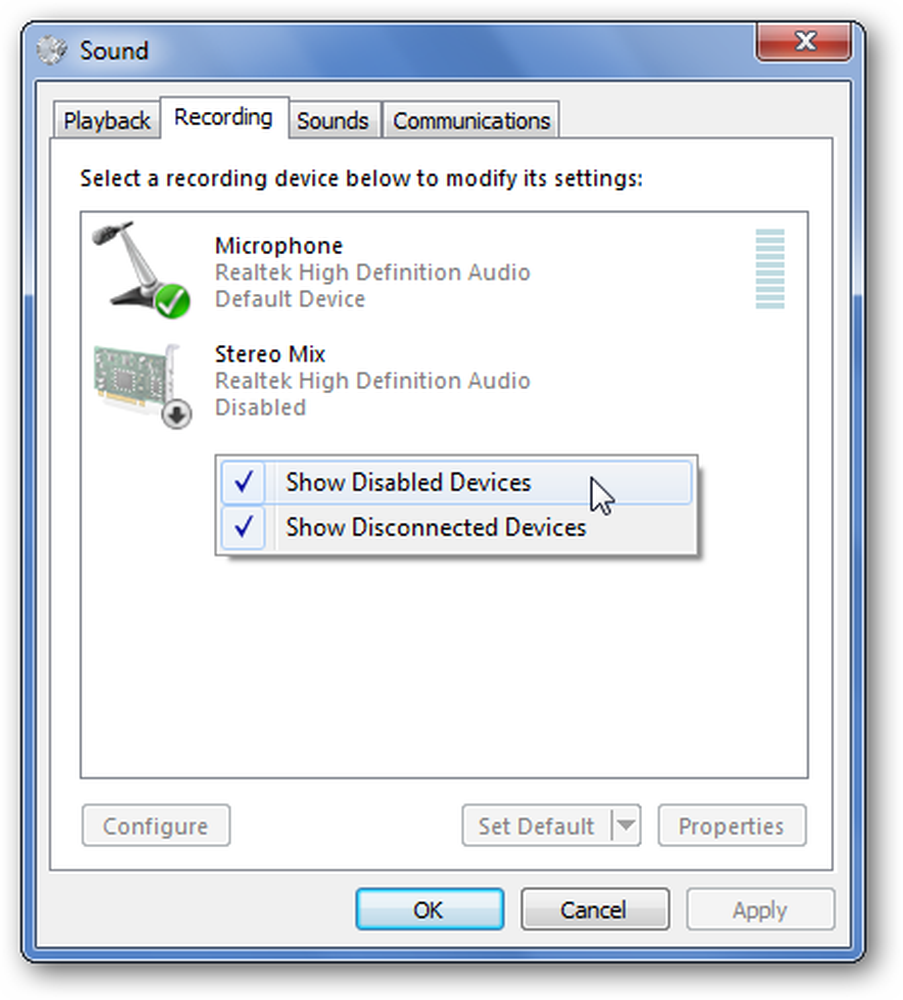
"Stereo Mix"를 마우스 오른쪽 버튼으로 클릭하고 "사용"을 클릭하면 사용할 수 있습니다..
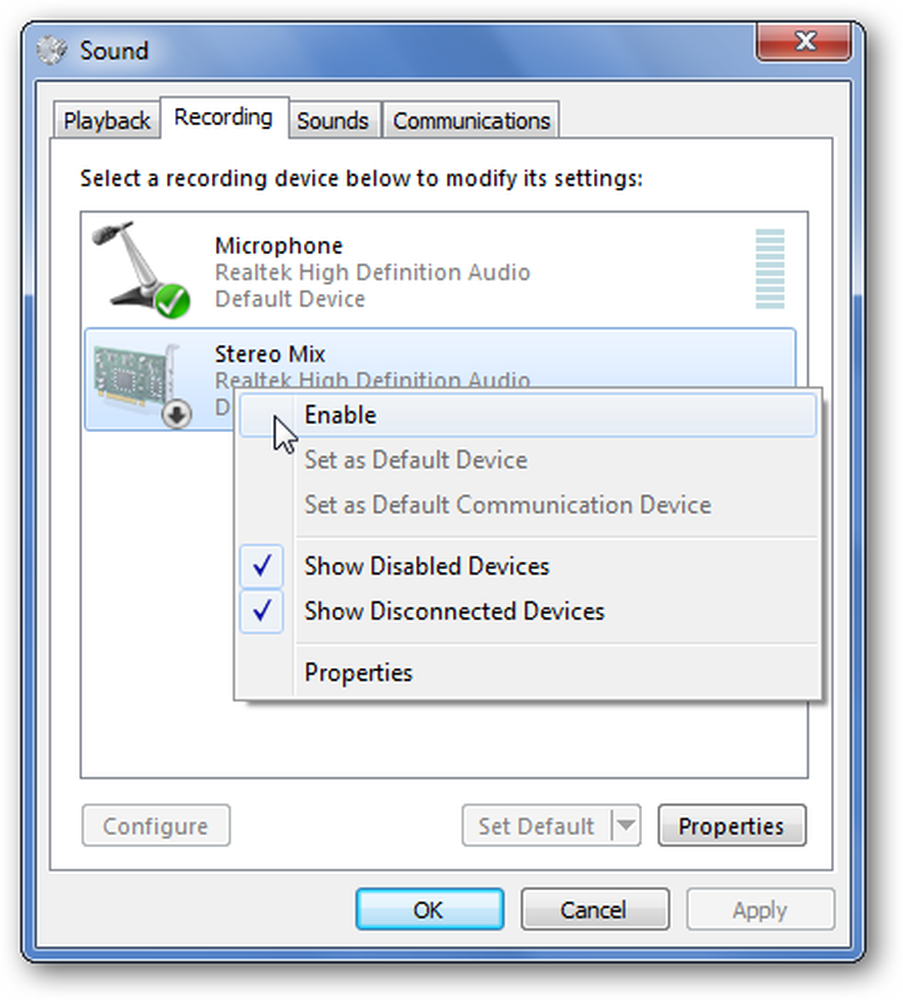
나는 아직도 그것을 보지 않는다 ...
어떤 경우에는 오디오 칩셋 드라이버가 원인을 돕지 않습니다. 대부분 오래된 것 인 것 같습니다. 그러나 다른 경우에는 칩셋 용 최신 Windows 드라이버가이 기능을 지원하지 않기 때문입니다. 이것은 나의 아수스 Eee PC (1000HE)의 경우 였지만 오디오 칩셋 용 구형 Windows XP / Vista 드라이버를 다운로드하여 설치하여이 문제를 해결했습니다. 언제나 그렇듯 드라이버를 변경하기 전에 계획대로되지 않을 경우를 대비하여 시스템 복원 지점을 만들어야합니다..
이것을 어떻게 사용합니까??
"스테레오 믹스 (Stereo Mix)"가 활성화 된 상태에서 좋아하는 녹음 프로그램을 열어 녹음하기 전에 마이크 대신 마이크를 선택할 수 있습니다. 옵션이 표시되지 않거나 프로그램에서 녹음 장치를 변경할 수있는 기능을 제공하지 않으면 마이크를 비활성화하거나 연결을 해제하고 "Stereo Mix"를 기본 녹음 장치로 만들 수 있습니다.
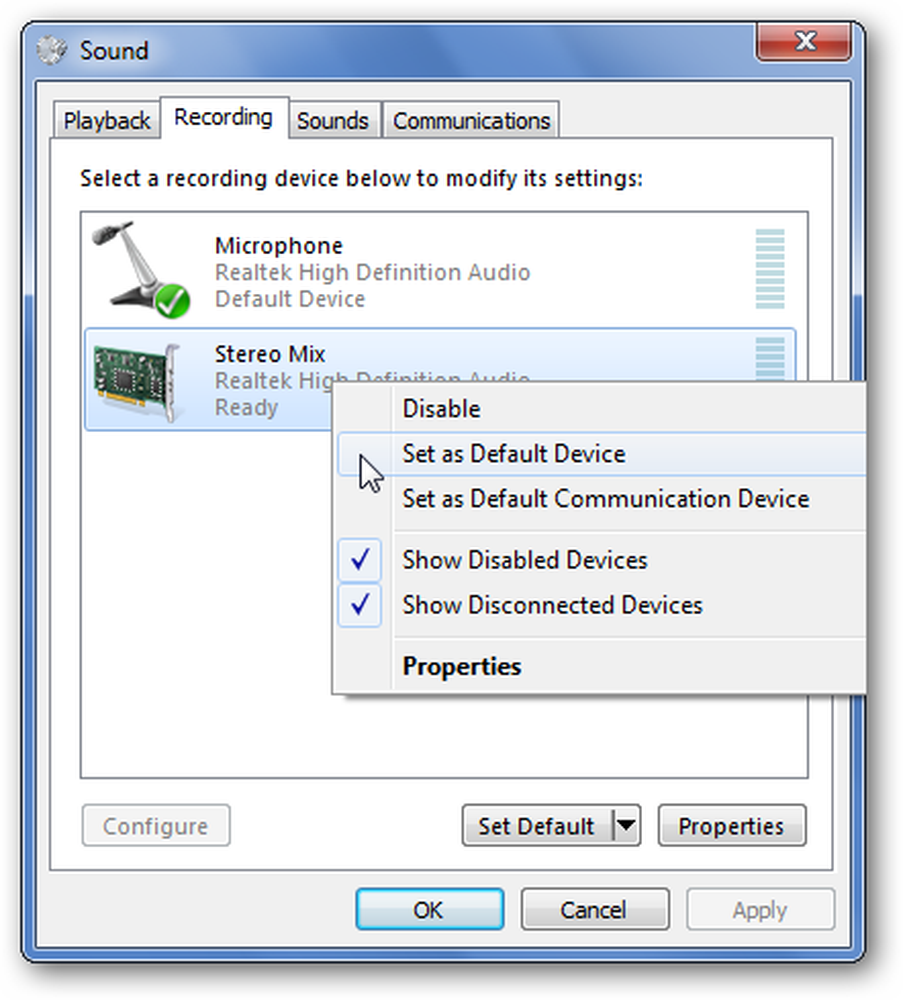
이 기능은 화면 공유 세션을 위해 오디오를 캡처하거나 스트리밍 소스 (라이브 웹 캐스트 등)에서 오디오를 녹음하여 컨텐츠를 즉시 다운로드 할 필요가없는 경우에 적합합니다. 이를 위해 Audacity와 같은 오디오 녹음 응용 프로그램을 열고 마이크 입력 옵션을 찾습니다. 스테레오 믹스를 입력으로 선택하십시오 (아직 입력하지 않은 경우). 다른 녹음 장치가 음소거 또는 비활성화되었는지 확인하고 레코드를 클릭하십시오..
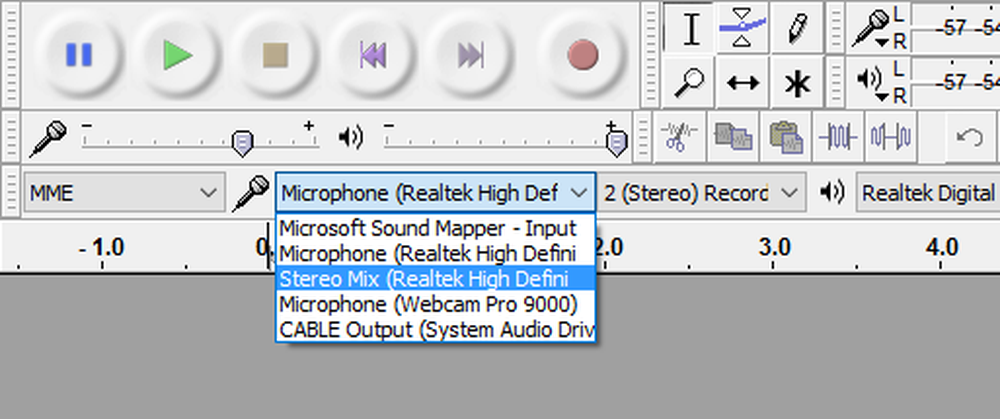
Audacity를 사용하는 방법을 배우려면 오디오 편집에 관한 How-To Geek 가이드 : 기본 사항을 확인하십시오..




